Come aggiungere il tuo plugin alla directory dei plugin di WordPress
Vorresti aggiungere un plugin che hai creato alla directory dei plugin di WordPress?
Contribuire con plugin utili alla directory è solo uno dei modi in cui puoi restituire qualcosa alla community di WordPress.
In questo articolo, discuteremo i vantaggi dell’aggiunta del tuo plug-in alla directory dei plug-in di WordPress, insieme a una guida dettagliata su come aggiungere il tuo plug-in al repository.
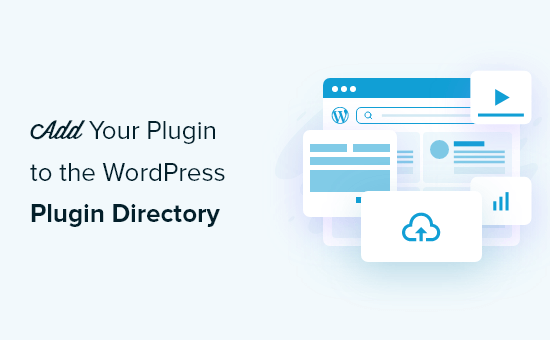
Perché aggiungere il tuo plugin alla directory dei plugin di WordPress?
Se hai creato un plugin per WordPress che ritieni possa essere utile ad altri, dovresti prendere in considerazione l’idea di aggiungerlo alla directory ufficiale dei plugin di WordPress. Questo ha molti vantaggi per te come sviluppatore.
La directory dei plug-in di WordPress è il primo posto in cui molti utenti vanno quando cercano plug-in per il loro sito Web WordPress. L’aggiunta del tuo plug-in alla directory renderà più facile per gli utenti trovarlo e ti darà maggiore credibilità come sviluppatore.
Non dovrai pagare per la larghezza di banda necessaria per scaricare il tuo plug-in e la directory terrà automaticamente traccia di quante persone lo hanno scaricato e li avviserà quando c’è un aggiornamento.
La directory ti aiuterà anche a supportare il plugin. Gli utenti possono valutare il tuo plug-in, lasciare feedback e segnalazioni di bug e utilizzare il forum di supporto.
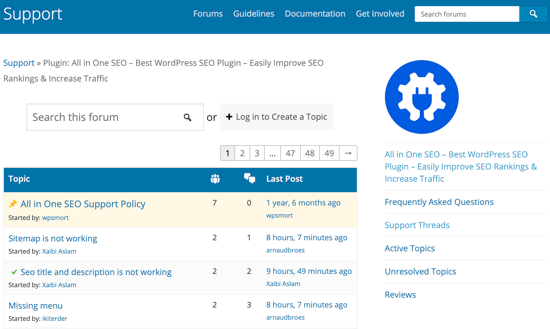
Naturalmente, ci sono anche alcuni requisiti e restrizioni. Il primo è che il tuo plugin deve avere una licenza compatibile con WordPress. Si consiglia GPLv2 o successivo.
Ci sono anche alcune considerazioni etiche da tenere a mente. Il plug-in non deve fare nulla di illegale o moralmente offensivo e non è possibile includere collegamenti a siti Web esterni senza prima ottenere il permesso degli utenti.
Dopo aver inviato il plug-in, verrà esaminato manualmente per errori comuni e per assicurarsi di aver seguito le linee guida della directory del plug-in. Tale processo può richiedere da 1 a 10 giorni.
Detto questo, diamo un’occhiata a come aggiungere il tuo plugin alla directory dei plugin di WordPress passo dopo passo.
Creazione di un file readme.txt per il tuo plug-in
La prima cosa che devi fare è creare un file ‘Leggimi’ per il tuo plugin. Questo verrà visualizzato nella pagina del tuo plug-in nella directory e deve utilizzare la formattazione corretta.
Ecco un file di esempio che puoi utilizzare come punto di partenza. Dovrai incollarlo nel tuo editor di testo e salvare il file come readme.txt nella cartella del plugin:
=== Your Plugin Name ===Contributors: Your WordPress.org UsernameTags: wpbeginner, plugin tutorialRequires at least: 6.0Tested up to: 6.2Stable tag: 1.0License: GPLv2 or laterLicense URI: http://www.gnu.org/licenses/gpl-2.0.htmlA WordPress plugin to teach beginners how to write a WordPress plugin. == Description ==This simple plugin is part of our beginner's guide to writing a WordPress plugin. == Installation ==1. Upload the plugin folder to your /wp-content/plugins/ folder.1. Go to the **Plugins** page and activate the plugin.== Frequently Asked Questions === How do I use this plugin? =Answer to the question= How to uninstall the plugin? =Simply deactivate and delete the plugin. == Screenshots ==1. Description of the first screenshot.1. Description of the second screenshot. == Changelog === 1.0 =* Plugin released.Dovrai personalizzare il file per il tuo plug-in, quindi spiegheremo come funziona la sintassi del file readme del plug-in di WordPress.
La prima riga è il “Nome plug-in” e apparirà nella directory dei plug-in di WordPress come titolo del plug-in.
La riga successiva è “Contributors”. Questi sono gli ID utente di WordPress.org responsabili della gestione del tuo plugin. Se non disponi già di un ID utente, dovrai creare un account utente WordPress.org gratuito.
I campi “Richiede almeno” e “Testato fino a” si riferiscono alle versioni di WordPress con cui funziona il tuo plugin. Il ‘tag stabile’ è la versione del tuo plugin.
Puoi lasciare invariati i campi Licenza. Quindi, dovresti modificare l’area “Descrizione” per spiegare cosa fa il tuo plugin.
Dopo aver modificato il file readme del plug-in, non dimenticare di salvare le modifiche. È anche una buona idea eseguire il file tramite il Readme Validator ufficiale e risolvere eventuali problemi identificati.
Infine, dovresti fare clic con il pulsante destro del mouse sulla cartella del plug-in e creare un file zip. Gli utenti Mac devono selezionare “Comprimi nome plugin” e gli utenti Windows possono selezionare “Invia a »Cartella compressa (zippata)”.
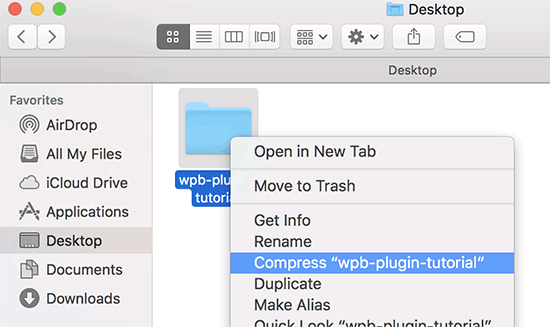
Invio del plug-in alla directory per la revisione
Ora il tuo plugin è pronto per essere esaminato dal team dei plugin di WordPress.org.
Per inviarlo, visita la pagina Aggiungi il tuo plug-in. Se non hai già effettuato l’accesso, fai clic sul pulsante “Accedi” nell’angolo in alto a destra dello schermo.
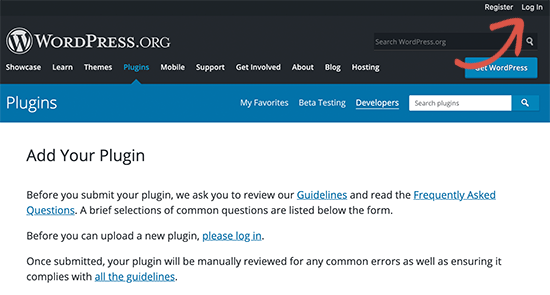
Una volta effettuato l’accesso, sarai in grado di caricare e inviare il tuo plug-in per la revisione.
Basta fare clic sul pulsante “Seleziona file” per selezionare il file zip del plug-in, quindi fare clic sul pulsante “Carica”.
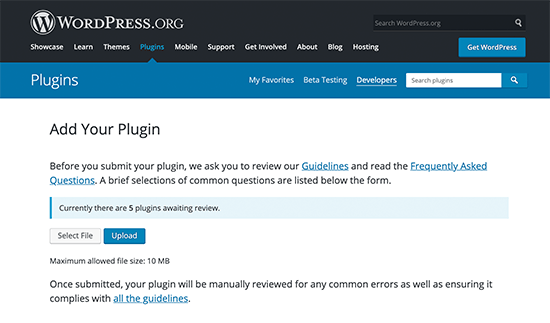
Il team di revisione dei plug-in di WordPress.org esaminerà quindi il codice del plug-in per errori comuni e controlli di sicurezza. Una volta approvato, riceverai un’e-mail dal team dei plug-in.
Questa email conterrà un link al repository Subversion (SVN) dove il tuo plugin sarà ospitato su WordPress.org. Dovrai utilizzare questo link quando carichi il tuo plugin.
Caricare il tuo plugin usando Subversion (SVN)
Una volta approvato il plug-in, dovrai utilizzare Subversion (SVN) per caricare il plug-in.
Subversion è un sistema di controllo della versione open source. Consente agli utenti di apportare modifiche a file e directory mantenendo un registro delle modifiche, gestendo diverse versioni e collaborando con altri utenti.
Avrai bisogno di un client SVN installato sul tuo computer per caricare il tuo plugin. Gli utenti Windows possono utilizzare SilkSVN o TortoiseSVN (gratuito). Gli utenti Mac possono installare SmartSVN o l’app Versioni sui propri computer.
In questo articolo utilizzeremo l’app Versioni per Mac. Tuttavia, il processo è molto simile in tutte le app SVN sopra elencate.
Una volta installato, devi aprire l’app Versioni e controllare una copia del repository del tuo plugin WordPress. Per farlo, fai semplicemente clic sul pulsante “Nuovo segnalibro del repository”.
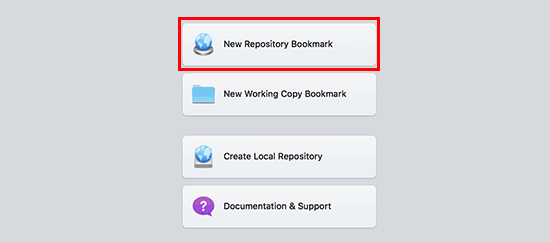
Questo farà apparire un popup dove prima devi fornire un nome per questo segnalibro. Puoi nominarlo dopo il tuo plugin. Successivamente, è necessario aggiungere l’URL del repository SVN del plug-in di WordPress.
Puoi lasciare vuoti i campi nome utente e password.
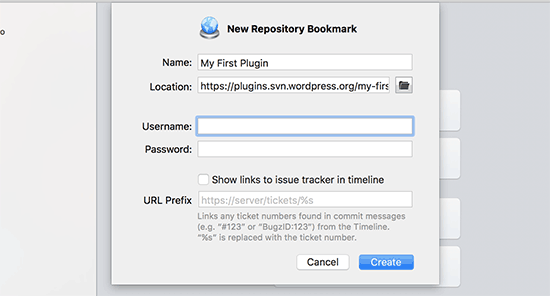
Ora dovresti fare clic sul pulsante “Crea”. Le versioni si collegheranno al tuo repository e scaricheranno una copia del repository del tuo plugin sul tuo computer.
Successivamente, è necessario fare clic con il pulsante destro del mouse sul nome del repository nella vista del browser e quindi selezionare “Acquista”.
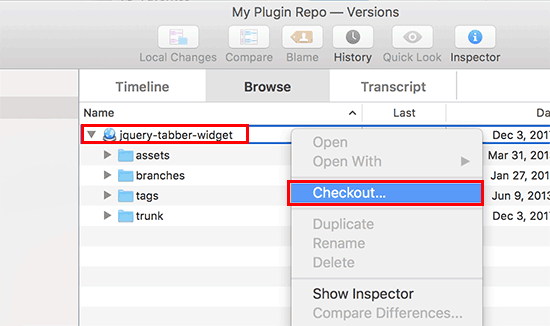
Ti verrà chiesto di fornire un nome per la cartella e selezionare una posizione in cui desideri memorizzarla sul tuo computer. Puoi utilizzare lo stesso nome della cartella della directory del plug-in e fare clic sul pulsante “Acquista” per continuare.
L’app Versioni ora creerà le cartelle necessarie per il tuo plug-in sul tuo computer. Puoi visualizzarlo nel repository del tuo plug-in o sfogliarlo nel Finder.
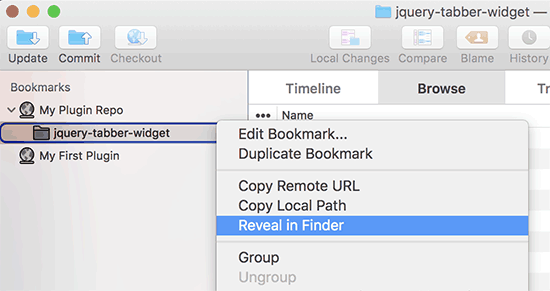
Ora devi copiare i file del tuo plugin e incollarli all’interno del file cartella tronco del tuo repository locale.
Mentre lo fai, noterai un’icona a punto interrogativo accanto ai nuovi file nell’app Versioni.
Poiché questi file non esistevano prima, è necessario aggiungerli. Selezionare i nuovi file e fare clic sul pulsante “Aggiungi” per aggiungere questi file alla cartella locale.
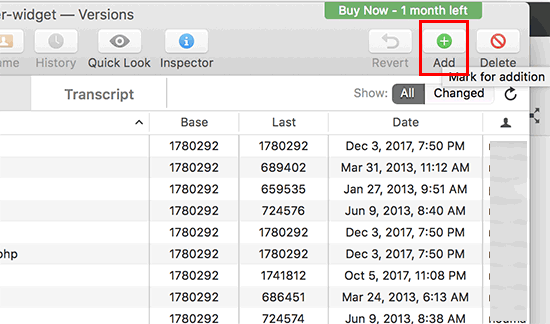
Ora che i tuoi file plugin sono stati aggiunti in Subversion, sei pronto per caricarli. Puoi farlo sincronizzando le modifiche nella tua cartella locale e nella directory di subversion.
Dovresti fare clic sul tuo repository locale per selezionarlo e quindi fare clic sull’icona “Conferma”.
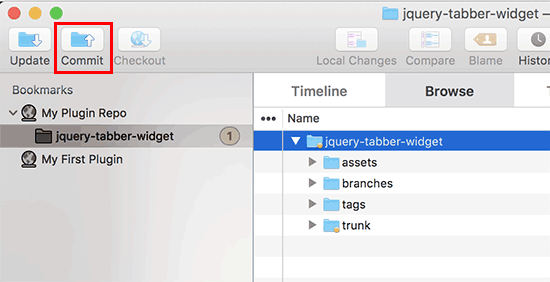
Apparirà un nuovo popup e vedrai l’elenco delle modifiche e una casella per aggiungere un messaggio di commit.
Dopo aver fatto clic sul pulsante “Conferma”, l’app Versioni sincronizzerà le modifiche e le applicherà al repository del plug-in.
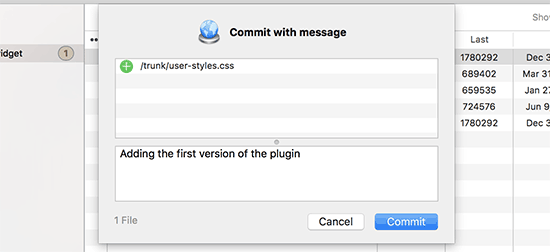
Ora che hai caricato i file del plugin nel trunk, è il momento di contrassegnarli con una versione.
Vai alla copia locale del tuo plugin e copia i file all’interno della cartella trunk. Successivamente, è necessario aprire il file cartella dei tag e crea una nuova cartella al suo interno.
Assegna a questa cartella un nome di versione. Assicurati che corrisponda alla versione che hai inserito nell’intestazione del tuo plugin. Nel codice di esempio sopra, abbiamo usato la versione 1.0 per il nostro plugin.
Dopo aver aggiunto la cartella 1.0, è necessario incollare i file del plug-in all’interno. Poiché si tratta di una nuova cartella, dovrai anche fare clic sul pulsante “Aggiungi” per includere la cartella e tutti i suoi file nel repository.
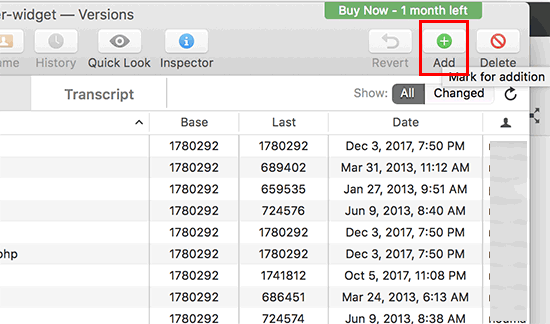
Successivamente, puoi andare avanti e fare clic sull’icona “Conferma” per sincronizzare le modifiche come hai fatto in precedenza. Ora puoi visitare la directory dei plugin di WordPress e visualizzare l’anteprima del tuo plugin.
Ogni volta che è necessario modificare i file del plug-in, è necessario modificare la copia locale. Una volta terminate le modifiche, fai semplicemente clic sull’icona “Conferma” per sincronizzarle con la directory dei plug-in di WordPress.
Quando hai apportato modifiche importanti al tuo plug-in, vorrai aggiungere una nuova versione aggiungendo una nuova cartella con quel numero di versione alla cartella dei tag. Assicurati che il numero di versione corrisponda all’intestazione del tuo plugin.
Aggiunta di opere d’arte alla directory dei plugin di WordPress
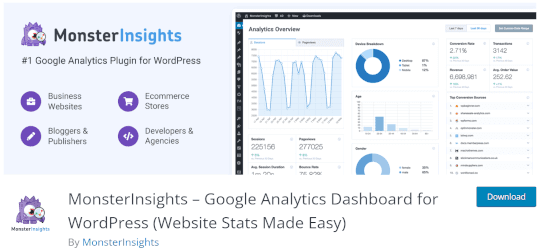
Ora possiamo aggiungere alcuni artwork e screenshot alla directory dei plugin di WordPress. Questi elementi devono seguire le pratiche di denominazione standard e devono essere caricati utilizzando Subversion.
Banner di intestazione del plug-in
Il banner di intestazione è l’immagine grande che appare in cima alla pagina del plugin. La sua dimensione dovrebbe essere 772×250 o 1544×500 pixel e dovresti usare il formato file JPEG o PNG.
A seconda delle dimensioni dell’immagine e del tipo di file, dovrai assegnare al tuo banner di intestazione uno di questi nomi:
- banner-772×250.jpg
- banner-772×250.png
- banner-1544×500.jpg
- banner-1544×500.png
Icona del plug-in
L’icona è un’immagine quadrata più piccola e verrà visualizzata nei risultati di ricerca e negli elenchi dei plug-in. La sua dimensione dovrebbe essere 125×125 o 250×250 pixel e dovresti usare il formato file JPEG o PNG.
A seconda delle dimensioni dell’immagine e del tipo di file, dovrai assegnare alla tua icona uno di questi nomi:
- icon-128×128.jpg
- icona-128×128.png
- icon-256×256.jpg
- icona-256×256.png
Screenshot
Puoi aggiungere tutti gli screenshot che desideri. Questi screenshot dovrebbero essere elencati nelle descrizioni degli screenshot nel file readme.txt.
I file di screenshot dovrebbero essere nominati in questo modo:
- schermata-1.png
- screenshot-2.png
Dopo aver preparato tutte le opere d’arte, puoi inserirle nel file cartella risorse della copia locale del tuo plugin.
Successivamente, noterai un’icona a forma di punto interrogativo accanto alla cartella delle risorse. Dovrai fare clic sul pulsante “Aggiungi” per aggiungere nuovi file di risorse nel tuo repository.
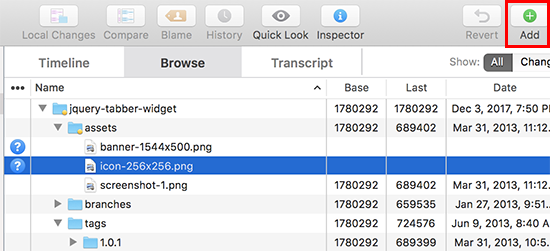
Infine, vai avanti e fai clic sull’icona “Conferma” per caricare i tuoi file nella directory dei plugin di WordPress.
Dopo un po’, sarai in grado di vedere la grafica apparire sulla tua pagina del plugin.
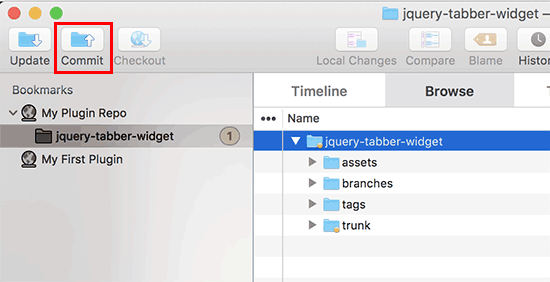
Speriamo che questo tutorial ti abbia aiutato a imparare come aggiungere il tuo plugin alla directory dei plugin di WordPress. Potresti anche dare un’occhiata alla nostra selezione dei plug-in indispensabili che gli utenti di WordPress trovano utili e imparare come impedire ai client di disattivare i plug-in di WordPress.
Se ti è piaciuto questo articolo, iscriviti al nostro canale YouTube per i video tutorial di WordPress. Puoi trovarci anche su Cinguettio e Facebook.
